SuperWorks详细设计教程资料
SuperWORKS教程
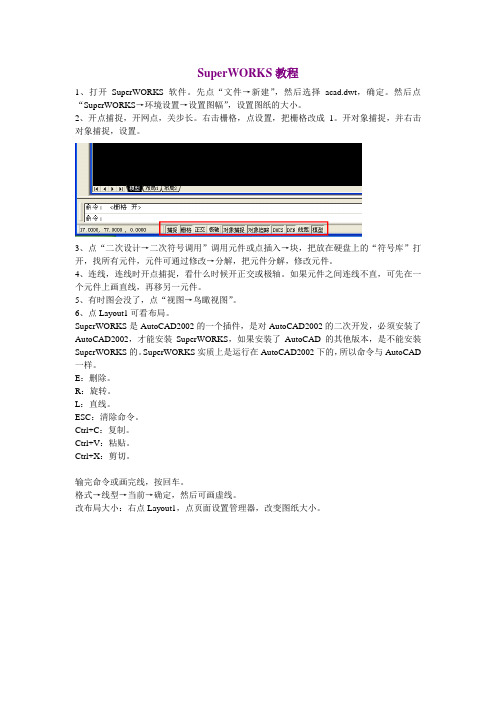
SuperWORKS教程
1、打开SuperWORKS软件。
先点“文件→新建”,然后选择acad.dwt,确定。
然后点“SuperWORKS→环境设置→设置图幅”,设置图纸的大小。
2、开点捕捉,开网点,关步长。
右击栅格,点设置,把栅格改成1。
开对象捕捉,并右击对象捕捉,设置。
3、点“二次设计→二次符号调用”调用元件或点插入→块,把放在硬盘上的“符号库”打开,找所有元件,元件可通过修改→分解,把元件分解,修改元件。
4、连线,连线时开点捕捉,看什么时候开正交或极轴。
如果元件之间连线不直,可先在一个元件上画直线,再移另一元件。
5、有时图会没了,点“视图→鸟瞰视图”。
6、点Layout1可看布局。
SuperWORKS是AutoCAD2002的一个插件,是对AutoCAD2002的二次开发,必须安装了AutoCAD2002,才能安装SuperWORKS,如果安装了AutoCAD的其他版本,是不能安装SuperWORKS的。
SuperWORKS实质上是运行在AutoCAD2002下的,所以命令与AutoCAD 一样。
E:删除。
R:旋转。
L:直线。
ESC:清除命令。
Ctrl+C:复制。
Ctrl+V:粘贴。
Ctrl+X:剪切。
输完命令或画完线,按回车。
格式→线型→当前→确定,然后可画虚线。
改布局大小:右点Layout1,点页面设置管理器,改变图纸大小。
superworks免费工具集手册概要

欢迎使用免费工具集软件●电路绘制●明细表编辑器●一次方案●典型图库●端子模块●电缆模块●辅助功能●附录保留所有权利前言SuperWORKS免费工具集是利达软件专为电力工程设计部门从事二次设计的电气工程师开发的,旨在帮助设计人员提高CAD绘图的效率,减少重复性劳动;同时,使设计人员对我公司专业电气设计CAD软件SuperWORKS软件有一个初步了解及体验。
本免费工具集仅包含了SuperWORKS软件的最基本功能。
全功能SuperWORKS设计院版,在项目图纸管理、智能查图、互动改图及材料表、端子表、电缆表智能生成方面功能将更加强大。
本次推出的SuperWORKS免费工具集基于AutoCAD R14平台,基于R2002平台的免费工具集也将随后推出,请用户从我们的网站下载。
SuperWORKS软件每8~10个月就会推出更新版,下一版本将增加变电所一次设计内容,软件的图库也在经常更新之中。
欢迎用户通过我们的网站注册,以便及时通过电子邮件得到软件升级的最新消息。
通过我们的产品,使您从繁琐的重复性劳动中解脱出来,带给您全新的工作效率提升和体验,是我们的最大愿望。
我们热切期待着您的反馈意见和建议,以利于我们进一步改进,成为您工作中的好帮手。
安装说明用户可以从两种渠道获得SuperWORKS免费工具集:1、从网上下载安装软件:网上注册系统自动将安装序列号(同时也是图库解压密码)SuperWORKS free zip 解压安装文件安装图库:下载图库压缩文件解压图库文件到免费工具集安装目录的Standard drawing 。
为了便于用户下载,系统把图库按类型分成了多个压缩文件,以免文件太大,难以下载。
2、从光盘安装用户亦可免费向我们索取SuperWORKS免费工具集光盘,然后从光盘运行Setup 文件即可完成安装过程。
环境设置绘图环境初始化调用菜单:[SuperWORKS]—[环境设置]—[绘图环境初始化]图标按钮:命令:setting主要功能:将当前图纸初始化至SuperWORKS设定的绘图环境中(即ACAD.DWT模板文件所规定的字体、层等系统默认设置)。
SuperWorks8.0说明书工厂版

SuperWORKS 工厂版V8.0帮助目录1. 第一章环境设置 (7)1.1 1-1 绘图环境初始化 (7)1.2 1-2 系统设置 (7)1.3 1-3 设置图幅 (12)1.4 1-4 图幅替换 (14)1.5 1-5 标题栏填写 (14)1.6 1-6 标题栏库管理 (15)1.7 1-7 插入标题栏 (17)1.8 1-8 标题栏替换 (18)1.9 1-9 标题栏批替换 (18)1.10 1-10 动态提示打开/关闭 (20)1.11 1-11 文件任务栏隐藏显示 (20)1.12 1-12 项目/设备显示 (20)2. 第二章项目与设备 (21)2.1 2-1 项目/设备新建并打开 (21)2.2 2-2 项目/设备打开 (22)2.3 2-3 项目/设备关闭 (23)2.4 2-4 文件保存到项目/设备 (23)2.5 2-5 项目/设备管理 (24)2.6 2-6 项目清册 (25)2.7 2-7 文件类型扩充 (26)2.8 2-8 图纸批处理及目录生成 (27)2.9 2-9 图纸批打印 (29)2.10 2-10 图纸比对 (32)2.11 2-11 元件状态记录 (33)2.12 2-12 元件历史查询 (34)3. 第三章二次原理设计 (36)3.1 3-1 原理图设计 (36)3.1.1 3-1-1 图纸属性定义 (36)3.1.2 3-1-2 围框定义元件安装位置 (37)3.1.3 3-1-3 链式画法 (39)3.1.4 3-1-4 回路线框调用画法 (42)3.1.5 3-1-5 点式画法 (47)3.1.6 3-1-6 转换开关设计 (49)3.1.7 3-1-7 多线绘制 (52)3.1.8 3-1-8 典型图库调用 (55)3.1.9 3-1-9 PLC元器件数据库 (58)3.1.10 3-1-10 PLC元器件绘制 (61)3.1.11 3-1-11 属性编辑 (64)3.1.12 3-1-12 符号属性刷 (67)3.1.13 3-1-13 组合元件 (68)3.1.14 3-1-14 线号编辑 (70)3.1.15 3-1-15 标号批标注 (71)3.1.16 3-1-16 线号批标注 (72)3.1.17 3-1-17 端号批标注 (73)3.1.18 3-1-18 端子信息批描述 (75)3.1.19 3-1-19 屏面布置图调用 (76)3.1.20 3-1-20 屏端子统计及端子条绘制 (77)3.2 3-2 原理图编辑修改 (79)3.2.1 3-2-1 符号反向 (79)3.2.2 3-2-2 符号复制 (80)3.2.3 3-2-3 符号替换 (80)3.2.4 3-2-4 符号移动 (82)3.2.5 3-2-5 符号删除 (82)3.2.6 3-2-6 字符替换 (83)3.2.7 3-2-7 电路复制与粘贴 (85)3.2.8 3-2-8 单根线引脚属性定义 (86)3.2.9 3-2-9 元件类型定义 (86)3.3 3-3 查图及联动修改 (87)3.3.1 3-3-1 元件查询及修改 (87)3.3.2 3-3-2 线号查询及修改 (89)3.3.3 3-3-3 文字查询及修改 (90)3.3.4 3-3-4 电路图检查 (93)3.3.5 3-3-5 文字链接定义 (96)3.3.6 3-3-6 文字链接编辑 (97)3.3.7 3-3-7 实体链接定义 (98)3.3.8 3-3-8 链接打开 (100)4. 第四章二次接线 (101)4.1 4-1 网络表生成 (101)4.2 4-2 明细表生成 (102)4.3 4-3 元件分板 (110)4.4 4-4 端子表生成 (115)4.5 4-5 元件布置 (130)4.6 4-6 接线路径调整 (137)4.7 4-7 接线生成 (138)4.8 4-8 接线查看 (142)4.9 4-9 接线删除 (143)4.10 4-10 接线图元件逻辑关系查看 (144)4.11 4-11 连片集中布置 (145)4.12 4-12 小母线排 (146)4.13 4-13 出接线表 (147)4.14 4-14 生产规范书 (148)4.15 4-15 一二次元件明细汇总 (150)4.16 4-16 一键更新 (152)5. 第五章库管理维护 (154)5.1 5-1 库管理 (154)5.1.1 5-1-1 符号建库 (155)5.1.2 5-1-2 符号分类 (159)5.1.3 5-1-3 等价符号 (159)5.1.4 5-1-4 多端元件库管理 (161)5.1.5 5-1-6 接线图章库管理 (166)5.1.6 5-1-7 数据库管理 (179)5.1.7 5-1-8 库备份 (183)6. 第六章接线图章布置手动接线工具箱 (185)6.1 6-1 接线图章布置工具箱 (185)6.1.1 6-1-1 接线图章工具箱 (185)6.1.2 6-1-2 手动明细 (186)6.1.3 6-1-3 自动布置 (191)6.1.4 6-1-4 手动布置 (191)6.1.5 6-1-5 安装位置修改 (193)6.1.6 6-1-6 序号修改 (193)6.1.7 6-1-7 标号修改 (194)6.1.8 6-1-8 明细修改 (194)6.1.9 6-1-9 接线图元件修改及查看 (195)6.1.10 6-1-10 图章替换 (198)6.1.11 6-1-11 图面调整 (199)6.1.12 6-1-12 统计明细 (200)6.2 6-2 手动接线工具箱 (201)6.2.1 6-2-1 手动接线工具箱 (201)6.2.2 6-2-2 手动接线 (202)6.2.3 6-2-3 点点接线 (212)6.2.4 6-2-4 接线移动 (213)6.2.5 6-2-5 双向接线删除 (214)6.2.6 6-2-6 整组接线删除 (214)6.2.7 6-2-7 全部接线删除 (214)6.2.8 6-2-8 接线查看 (214)6.2.9 6-2-9 接线重新生成 (216)6.2.10 6-2-10 接线端子表重新生成 (216)6.2.11 6-2-11 出接线表 (217)7. 第七章一次设计 (219)7.1 7-1 一次系统图生成 (219)7.1.1 7-1-1 一次系统图模板设置 (219)7.1.2 7-1-2 一次系统图图框绘制 (221)7.1.3 7-1-3 一次系统图图框更新 (221)7.1.4 7-1-4 母线绘制 (222)7.1.5 7-1-5 母线编辑 (222)7.1.6 7-1-6 一次方案调用 (223)7.1.7 7-1-7 一次方案属性编辑 (224)7.1.8 7-1-8 一次方案块明细编辑 (226)7.1.9 7-1-9 一次方案块替换 (227)7.1.10 7-1-10 一次方案查询修改及明细输出 (227)7.1.11 7-1-11 一次系统图填充 (229)7.1.12 7-1-12 一次方案建库 (230)7.1.13 7-1-13 一次系统图编辑器 (232)7.2 7-2 一次原理设计 (234)7.2.1 7-2-1 一次元件标注设置 (234)7.2.2 7-2-2 一次符号调用 (235)7.2.3 7-2-3 一次组合元件 (236)7.2.4 7-2-4 属性编辑 (237)7.2.5 7-2-5 一次元件明细表 (237)7.3 7-3 一次符号与一次元件库管理 (238)7.3.1 7-3-1 一次符号建库 (238)7.3.2 7-3-2 一次符号分类 (239)7.3.3 7-3-3 一次元件数据库 (240)8. 第八章面板开孔设计 (241)8.1 8-1 面板绘制 (242)8.2 8-2 面板编辑 (242)8.3 8-3 元件开孔图自动布置 (243)8.4 8-4 元件开孔图手动布置 (246)8.5 8-5 开孔图库管理 (247)9. 第九章辅助功能 (250)9.1 9-1 制表 (250)9.2 9-2 增加单元格 (251)9.3 9-3 词组调用 (252)9.4 9-4 明细表编辑器 (253)9.5 9-5 文字属性编辑 (255)9.6 9-6 文字对齐 (256)9.7 9-7 文字字符串替换 (257)9.8 9-8 直线转多义线 (257)9.9 9-9 线宽变换 (257)9.10 9-10 线型变换 (257)9.11 9-11 层变换 (258)9.12 9-12 层删除 (259)9.13 9-13 显示隐藏实体 (259)10. 第十章端子电缆工具箱 (260)10.1 10-1 端子表工具箱 (260)10.1.1 10-1-1 端子表工具箱 (260)10.1.2 10-1-2 端子表定义 (261)10.1.3 10-1-3 空端子表绘制 (265)10.1.4 10-1-4 端子表填写 (267)10.1.5 10-1-5 端子表批填写 (268)10.1.6 10-1-6 联络端子 (269)10.1.7 10-1-7 电流端子粗线绘制 (270)10.1.8 10-1-8 端子引线 (271)10.1.9 10-1-9 端子插入 (272)10.1.10 10-1-10 端子删除 (272)10.1.11 10-1-11 端子表安装位置定义 (272)10.1.12 10-1-12 端子表文字分类 (274)10.1.13 10-1-13 端子表分割 (275)10.1.14 10-1-14 端子表分割插入 (276)10.1.15 10-1-15 原理图端子表定义 (277)10.1.16 10-1-16 接线图端子表定义 (277)10.2 10-2 电缆工具箱 (278)10.2.1 10-2-1 电缆工具箱 (278)10.2.2 10-2-2 端子表电缆自动生成 (278)10.2.3 10-2-3 电缆绘制 (279)10.2.4 10-2-4 电缆插入 (280)10.2.5 10-2-5 电缆删除 (281)10.2.6 10-2-6 电缆参数定义 (281)10.2.7 10-2-7 电缆安装单位批定义 (283)10.2.8 10-2-8 电缆编号批定义 (284)10.2.9 10-2-9 电缆连线 (285)10.2.10 10-2-10 电缆连线调整参数设置 (292)10.2.11 10-2-11 电缆连线调整 (292)10.2.12 10-2-12 电缆查询 (293)10.2.13 10-2-13 电缆统计 (294)10.2.14 10-2-14 端子表电缆标注设置 (295)10.2.15 10-2-15 电缆参数字库扩充 (296)11. 附录AutoCAD系统预备知识 (298)11..1 一、基本编辑命令 (298)11..2 二、辅助绘图命令 (299)11..3 三、坐标系统及用户坐标 (302)11..4 四、基本屏幕操作命令 (304)11..5 五、基本编辑命令 (305)11..6 六、块操作 (309)11..7 七、层、颜色及线型 (311)11..8 八、简化命令制作 (312)1. 第一章环境设置主要功能:使未在*cad.dwt模板文*下进行绘制的图形,恢复到绘图环*下(注:Acad.dwt中定义了SuperWORKS正常运行所需的基本环境及参数)。
SuperWorks 工厂版学习及使用总结
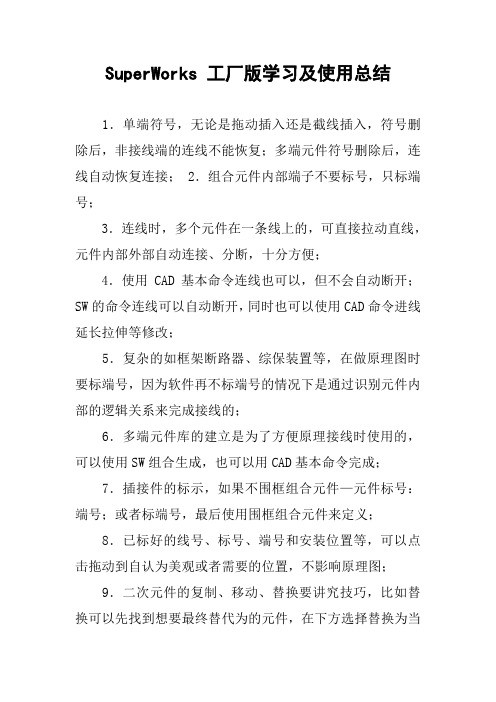
SuperWorks 工厂版学习及使用总结1.单端符号,无论是拖动插入还是截线插入,符号删除后,非接线端的连线不能恢复;多端元件符号删除后,连线自动恢复连接; 2.组合元件内部端子不要标号,只标端号;3.连线时,多个元件在一条线上的,可直接拉动直线,元件内部外部自动连接、分断,十分方便;4.使用CAD基本命令连线也可以,但不会自动断开;SW的命令连线可以自动断开,同时也可以使用CAD命令进线延长拉伸等修改;5.复杂的如框架断路器、综保装置等,在做原理图时要标端号,因为软件再不标端号的情况下是通过识别元件内部的逻辑关系来完成接线的;6.多端元件库的建立是为了方便原理接线时使用的,可以使用SW组合生成,也可以用CAD基本命令完成;7.插接件的标示,如果不围框组合元件—元件标号:端号;或者标端号,最后使用围框组合元件来定义;8.已标好的线号、标号、端号和安装位置等,可以点击拖动到自认为美观或者需要的位置,不影响原理图;9.二次元件的复制、移动、替换要讲究技巧,比如替换可以先找到想要最终替代为的元件,在下方选择替换为当前,然后根据提示选择需要替换的元件; 10.端子,不管类型为单端还是多端,标号与与其相连的连线线号自动相同;继保端子两边线号可以不一样,普通端子默认为相同不同时报错; 11.如何在二次原理图里画系统图,调用一次即可; 12.元件明细修改可联动修改元件属性;13.生成接线图自动匹配调用的接线图章可以修改添加删除等,都是一次性的,如果需要最终改变,去接线图章图库管理里面修改等;14.原理图端子表,接线图端子表的生成,跟系统设置有关;可以两表都有,也可以原理图端子表当做接线端子表即只有一个端子表;15.面板分布完成,接线时提示接线图章逻辑关系不存在问题的解决办法,一般是端子表清空,重新生成,再接线即可;16.接线图生成,首先寻找原理图的端号;其次是根据原理图的逻辑;如果逻辑和端号都不存在,则不能接线;17.利驰可提供建库“需提供元件的CAD或图片资料,型号”。
第1章(120)教材配套课件

第1章 SolidWorks基本概念
选择上述按钮可以立即在图形区域中观察到显示方式的 变化。使用者只要在某个按钮上点击一下, 即可看到显示效 果的变化。其中剖视显示需要选择一个与模型相交的平面。 如选择上视基准面或右视基准面, 可将模型按照剖视的方式 显示。模型显示虽然只有一半, 实际模型仍然是一个整体。 此显示方式只是为了方便观察形体的内部结构。再次点击剖 视显示按钮,可关闭剖视显示方式,恢复显示完整的模型。斑 马条纹和曲率用于观察模型表面是否光滑连续等。realview 图形可显示出逼真的材质。必须要有符合要求的显示卡,才 能显示出realview图形。建议初学者利用图1-4所示的模型, 验证一下各个按钮的作用,这对以后的熟练操作有较好帮助。
第1章 SolidWorks基本概念 1.2.4 SolidWorks命令输入 同大多数Windows软件的使用方法一样,在SolidWorks 中,利用工具栏和下拉菜单的方法输入命令。点击工具栏中 的某个按钮或下拉菜单中的选项,即可输入相应的命令。在 命令执行过程,需要根据屏幕上左下角提示区中的提示或当 时显示在属性管理器中的选项,给出相应操作,完成命令的 执行过程。
第1章 SolidWorks基本概念
第1章 SolidWorks基本概念
1.1 SolidWorks基本概念 1.2 SolidWorks的基本操作 1.3 统一数据库的作用 1.4 SolidWorks选项练习题 练习题
第1章 SolidWorks基本概念
1.1 SolidWorks基本概念
SolidWorks是一个在Windows操作系统下开发的CAD 软件,与Windows系统完全兼容,任何一个学习过Windows 使用方法,又有一定机械设计或机械制图经验的人,都可以 非常轻松地学习掌握SolidWorks的使用方法。
软件工程导论 第6章 详细设计(Finished)
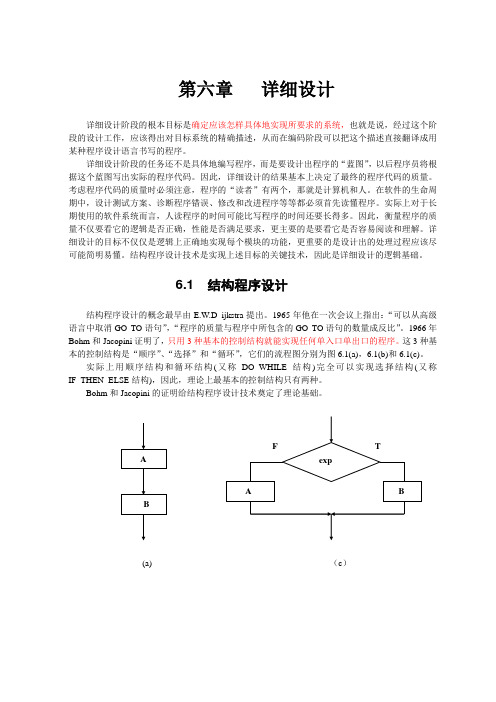
第六章 详细设计详细设计阶段的根本目标是确定应该怎样具体地实现所要求的系统,也就是说,经过这个阶段的设计工作,应该得出对目标系统的精确描述,从而在编码阶段可以把这个描述直接翻译成用某种程序设计语言书写的程序。
详细设计阶段的任务还不是具体地编写程序,而是要设计出程序的“蓝图”,以后程序员将根据这个蓝图写出实际的程序代码。
因此,详细设计的结果基本上决定了最终的程序代码的质量。
考虑程序代码的质量时必须注意,程序的“读者”有两个,那就是计算机和人。
在软件的生命周期中,设计测试方案、诊断程序错误、修改和改进程序等等都必须首先读懂程序。
实际上对于长期使用的软件系统而言,人读程序的时间可能比写程序的时间还要长得多。
因此,衡量程序的质量不仅要看它的逻辑是否正确,性能是否满足要求,更主要的是要看它是否容易阅读和理解。
详细设计的目标不仅仅是逻辑上正确地实现每个模块的功能,更重要的是设计出的处理过程应该尽可能简明易懂。
结构程序设计技术是实现上述目标的关键技术,因此是详细设计的逻辑基础。
6.1 结构程序设计结构程序设计的概念最早由E.W.D ijkstra 提出。
1965年他在一次会议上指出:“可以从高级语言中取消GO TO 语句”,“程序的质量与程序中所包含的GO TO 语句的数量成反比”。
1966年Bohm 和Jacopini 证明了,只用3种基本的控制结构就能实现任何单入口单出口的程序。
这3种基 本的控制结构是“顺序”、“选择”和“循环”,它们的流程图分别为图6.1(a),6.1(b)和6.1(c)。
实际上用顺序结构和循环结构(又称DO_WHILE 结构)完全可以实现选择结构(又称IF_THEN_ELSE 结构),因此,理论上最基本的控制结构只有两种。
Bohm 和Jacopini 的证明给结构程序设计技术奠定了理论基础。
1968年Dijkstra再次建议从一切高级语言中取消GO TO语句,只使用3种基本控制结构写程序。
SUPERWORKS 常见问答
问:如何调用SuperWORKS的样本文件?答:在第一次进入AutoCAD或新建一个文件时,AutoCAD会在屏上弹出"Creat new drawing"对话框询问以什么方式建立新文件。
用户应该首先选择点击左边"use a Template"(左边第二个)按钮,此时会看到在右边的"Select a Template "栏中出现许多系统所提供给用户的一些样本文件,在其中选择第二项Acad.dwt 文件,可以在对话框的右下角的"Template description"(简述说明)栏中有"SuperWORKS"样本文件说明。
单击"OK"按钮,建议用户在使用SuperWORKS软件画电路图时一定要选择使用SuperWORKS样本文件。
问:为什么在输入一些命令时,AutoCAD不弹出对话框,而只在命令行出现提示?答:AutoCAD 中有个系统变量Filedia 是控制对话框出现与否的,当其被设置为零时,不弹出对话框,而只在命令行出现提示。
所以要解决此问题,应将此系统变量设置为1。
问:链式画法绘制电路原理图时,始终退不出调用元件符号对话框,该怎么办?答:链式画法绘制电路二次原理图,任何时候要退出,必须双击调用元件符号库第一个对话框上方的结束项,方可正确解除该项命令。
参见《用户手册》及《快速入门》。
问:SuperWORKS菜单丢失找不见该怎么办?答:进入绘图系统后,在Commnd命令行输入menu命令,然后选择SuperWORKS安装目录(CA或SWORKS-PSB)下Support子目录下的Lead.mnv菜单文件,按下确定按钮后即可恢复SuperWORKS菜单。
问:关于绘制二次电路时起点、末点与结束?答:1)起点:用链式画法来绘制二次原理图时,电路总是从起点开始,如何去确定这一电路起点呢?通常是在开始绘制二次电路图时,电路会以某个单端元件符号作为起点开始。
电气控制系统CAD软件SuperWORKS
电气控制系统CAD软件SuperWORKSCAD SOFTWARE FOR ELECTRICAL CONTROL SYSTEMS马宏利令永卓Ma Hongli Ling Yongzhuo(陕西利达电力电子公司Shan’nxi lead electrical and electronic Co. ltd 710075)摘要:本文介绍了电气控制系统CAD设计软件包SurperWORKS的设计思路及主要工作流程,并简要介绍了SuperWORKS软件的主要功能及研发前景。
关键词:电气控制系统设计,CAD软件Abstract:The principle and the main operation process of SuperWORKS——a CAD software for electrical control systems is presented in this paper . The main functions of the software and the future development aspect is also included.Key words:Electrical control systems, CAD software一.引言电气控制系统(如高低压配电系统、继电保护系统、电气传动系统、机床控制系统、自动生产控制系统等)的设计工作量大,专业性强,图纸之间关联关系复杂。
使用通用CAD软件如AutoCAD与原来的手工设计相比,在画图效率、图纸美观程度上有一定提高,但在查图、改图上仍遇到种种不便,图纸出错率很高,设计人员仍然在大量从事重复性劳动。
针对以上情况,我们以通用CAD软件AutoCAD为平台,经过二次开发形成专业化的电气设计CAD软件SuperWORKS,使电气原理图的绘制效率可以成倍提高,明细表、端子表、施工接线图等重要施工文件可以自动生成,对图纸的查询、修改可以智能、互动、成批进行。
SuperWORKS之2-玩转“符号调用”
SupeWORKS“玩转设计”系列之-------符号调用符号调用是大家在设计时最常用的功能之一,但大家对SupeWORKSV9.0的这个功能是否完全掌握了呢?现在就让小编和大家一起来学习一下吧!一、符号分类符号分类可以帮助我们快速的查找相应符号,符号分类是可以通过“库管理”——“符号分类”功能自定义扩充的。
二、符号调用符号调用支持拖动调用、批调用、截线插入、调用比例以及旋转角度。
左键点击符号即可拖动调用所选符号,通过设置“调用数”可以实现符号的批量等距调用,“比例”可以实现符号的放大缩小,“旋转”可以切换符号的调用角度。
使用“截线插入”功能可以在连线上快速插入符号。
右键点击符号可以在右键菜单中找到“截线插入”功能。
但大家千万要记住在使用这个功能前,一定先要在图纸上使用“连线”、“回路线框”等功能绘制回路线哦!要不然就无线可截了呢!另外给大家讲个小窍门,在左键单击拖动调用符号后,在符号还没有被放置到图纸上时可以通过键盘“Tab”键切换符号旋转角度,通过“Q”键切换到“截线插入”状态。
三、符号编辑为了方便大家快速编辑图纸,符号编辑修改功能也集成到了“符号调用”界面,可以通过界面中的按钮快速使用这些功能。
右键点击符号可以在右键菜单中找到“替换”功能。
这个“替换”功能和按钮“符号替换”都可以实现符号的替换。
这两个功能的区别在于操作方式:“替换”功能需要先在符号调用界面,右键选中替换后的符号,在右键菜单中选择“替换”命令,然后在原理图纸中框选需要替换的符号,即可完成替换“符号替换”功能需要先点击“符号替换”按钮,然后在原理图纸中框选需要替换的符号,确认后依据弹窗提示完成符号替换。
上述内容就是今天和大家一起玩转的“符号调用”功能,大家是否有收获呢?赶快打开软件体验一下吧!。
Navisworks教程详解
•
Navisworks项目相关人员通过交互式、逼真的渲染图和漫游动画来 查看其未来的工作效果。四维仿真与对象动画可以模拟设计意图,表 现设计理念,帮助项目相关人员对所有设计方案进行深入研究。 • 四维仿真有助于改进规划,尽早发现风险,减少潜在的浪费。通过将 三维模型数据与项目进度相关联,实现四维可视化效果,清晰地表现 设计意图、施工计划与项目当前的进展状况。
Navisworks
山东明达建筑科技有限公司
一、Navisworks简介 二、Navisworks用户界面及功能介绍 三、Navisworks施工模拟制作步骤 四、材质渲染与碰撞检查
一、Navisworks简介
可视化和仿真,分析多种格式的三维设计模型。 Autodesk Navisworks解决方案支持所有项目相关方可靠地整合、分享 和审阅详细的三维设计模型,在建筑信息模型(BIM)工作流中处于中 心地位。BIM的意义在于,在设计与建造阶段及之后,创建并使用与建 筑项目有关的相互一致且可计算的信息。 Autodesk Navisworks软件能够将AutoCAD和Revit系列等应用创建的 设计数据,与来自其它设计工具的几何图形和信息相结合,将其作为整 体的三维项目,通过多种文件格式进行实时审阅,而无需考虑文件的大 小。Navisworks软件产品可以帮助所有相关方将项目作为一个整体来看 待,从而优化从设计决策、建筑实施、性能预测和规划直至设施管理和 运营等各个环节。 Autodesk Navisworks的实时可视化功能,可以帮助您轻松地创建图像 与动画,将三维模型与项目进度表动态链接。该软件能够帮助设计与建 筑专业人士共享与整合设计成果,创建清晰、确切的内容,以便说明设 计意图验证决策并检查进度。 在工作流程中,随时都可以利用设计及建筑方案的照片级效果图与四 维施工进度来表现整个项目。快速从现有三维模型中读取或向其中输入 材质、材料与灯光数据。
- 1、下载文档前请自行甄别文档内容的完整性,平台不提供额外的编辑、内容补充、找答案等附加服务。
- 2、"仅部分预览"的文档,不可在线预览部分如存在完整性等问题,可反馈申请退款(可完整预览的文档不适用该条件!)。
- 3、如文档侵犯您的权益,请联系客服反馈,我们会尽快为您处理(人工客服工作时间:9:00-18:30)。
图6-7
二次符号调用
模块一
二次线路图的绘制Biblioteka 图6-8二次符号显示
模块一
二次线路图的绘制
图6-9
二次符号连线
模块一
二次线路图的绘制
① 菜单调用次序:[二次设计]→[连线]。
②
具体操作步骤:调用菜单或单击工具条上的按钮,图中所有符
号的连线端会自动亮显一个“”符号,如图6-8所示。 (3) 从元件端点批引线 主要功能:从多个元件(或单个元件)的多个 端点处一次引出多条直线。
2) 具体操作步骤:调用菜单或单击工具条上的按钮,命令行提示:
“指定框选区域〈Enter可点选连线〉”,选择需编辑线号的连线, 弹出如图6-28所示的“线号批标注”对话框。
模块一
二次线路图的绘制
模块一
二次线路图的绘制
模块一
二次线路图的绘制
图6-30
图6-25
“元件属性编辑”对话框
模块一
二次线路图的绘制
图6-26
多端元件QF
模块一
二次线路图的绘制
图6-27
“线号标注”对话框
模块一
二次线路图的绘制
(7) 线号编辑 主要功能:编辑修改所选线条的线号。
1) 菜单调用次序:[二次设计]→[线号编辑]。 2) 具体操作步骤:调用菜单或单击工具条上的按钮,根据提示选择 未标注线号的连线,也可直接双击线条系统,弹出如图6-27所示的 “线号标注”对话框。 (8) 线号批标注 主要功能:对框选区域的连线批标注。 1) 菜单调用次序:[二次设计]→[批标注]→[线号批标注]。
一、 SuperWorks V7.0设计教程
• 以开关柜为例子,根据给出的原理图,使用SuperWorks v7.0设 计软件完成以下内容: • 1) 能够绘制开关柜的工作原理图。 2) 能够根据要求布置电气元器件,生成接线图、接线表及端子 表。
二、工作任务
利用SuperWORKS软件绘制进线柜(图4 9)的工作原理图、接线图。
黑盒子元件以及PLC控制单元,并对多个符号定义相同的属性。
图6-21
“元件属性编辑”对话框
模块一
二次线路图的绘制
6Z22.TIF
模块一
二次线路图的绘制
图6-23
多端元件组合
模块一
二次线路图的绘制
图6-24
“组合元件”对话框
模块一
二次线路图的绘制
1)菜单调用次序:[二次设计]→[组合元件]。
2) 具体操作步骤:在原理图中调用几个符号,然后调用菜单或单击 工具条上的按钮,系统弹出如图6-24所示的“组合元件”对话框。
项目六
开关柜电气线路图的绘制
模块一 二次线路图的绘制
模块二 接线图的生成 模块三 一次线路图的绘制
模块一
一、教学目标
二次线路图的绘制
图6-1 电动机起保停电气控制原理图
模块一
二次线路图的绘制
二、工作任务 采用点式画法绘制如图4⁃9所示的原理图。 三、相关实践知识
(一)二次原理图设计 1.原理图设计 (1) 图纸属性定义 其主要功能是定义图纸安装位置,方便实现同 一项目下多个设备的接线设计。 1) 菜单调用次序:[二次设计]→[图纸属性定义]。 2) 具体操作步骤:调用菜单,系统弹出如图6-2所示的“图纸属性 定义”对话框。
点和终点的方向决定批引线的方向,终点即为连线终止点,如图6 -12所示。
图6-12
二次符号批引线
模块一
二次线路图的绘制
(4) 典型图库调用 主要功能:系统提供大量的典型回路图库,如 电流回路、电压回路及控制回路等,用户可通过调用典型图库, 完成快速拼图。
图6-13
照明回路
模块一
二次线路图的绘制
1) 菜单调用次序:[二次设计]→[典型图库调用]。 2) 具体操作步骤:调用菜单或单击工具条上的按钮,系统弹出如 图6-14所示的典型图库调用对话框。
图6-14
典型图库调用对话框
模块一
① 回路库目录操作。
二次线路图的绘制
图6-15
“目录新建”对话框
模块一
② 图形操作。
二次线路图的绘制
图6-16
“图形新建”对话框
模块一
二次线路图的绘制
图6-17
“图形入库”对话框
模块一
二次线路图的绘制
图6-18
“典型图库”对话框
模块一
二次线路图的绘制
图6-19
如图6-4“二次符号调用”对话框。
图6-4
“二次符号调用”对话框
模块一
二次线路图的绘制
图6-5
二次符号显示对话框
模块一
二次线路图的绘制
图6-6
二次符号选择对话框
模块一
二次线路图的绘制
1) 在调用符号时,必须将已选符号布置在绘图区后,方可选择下一
元件。 2) 因为元件在图中放置是有角度的,因此应先定义旋转角度后再布 置该元件。 2)连线。
模块一
二次线路图的绘制
图6-2
“图纸属性定义”对话框
模块一
二次线路图的绘制
(2) 点式画法 相对于链式画法要求一次完成相对完整的回路,
点式画法的实质就是先摆元件后连线。
图6-3
控制电路原理图
模块一
二次线路图的绘制
1)二次符号调用。 ① 菜单调用次序:[二次设计]→[二次符号调用]。 ② 具体操作步骤:调用菜单或单击工具条上的按钮,系统弹出
“元件属性编辑”对话框
模块一
二次线路图的绘制
(5) 属性编辑 主要功能:定义元件的各项属性。
1) 菜单调用次序:[二次设计]→[属性编辑]。 2) 具体操作步骤:单击工具条上的按钮,根据提示选择编辑对象或 者可直接双击要编辑的元件,此处直接双击热继电器FR,系统弹出 如图6-19所示的“元件属性编辑”对话框。 1) 标号可手动输入,也可通过“拾取”按钮在当前图中进行文字拾 取,或单击在所选图样范围内已定义的标号中选取,本例中标号已
图6-10 从元件端点批引线
1) 二次符号调用。
模块一
二次线路图的绘制
图6-11 二次符号调用
2) 从元件端点批引线。 ① 菜单调用次序:[二次设计]→[从元件端点批引线]。
模块一
二次线路图的绘制
② 具体操作步骤:调用菜单并根据命令行提示,框选要进行批 引线的元件起始端点,本例框选左边的两个端子作为起始端点, 选定后,再根据命令行提示指定要进行批引线的起点和终点,起
经通过标号批标注进行标注。
2) 型号、编码及名称可通过手动输入、模糊查询,也可通过“电路 图”、“明细表”、“二次元件库”、“默认”按钮来定义,并可 预览元件的接线图形。
模块一
二次线路图的绘制
图6-20
二次元件数据库对话框
模块一
二次线路图的绘制
(6) 组合元件 主要功能:用基本的符号元素组合成一个多端元件、
